Android'de Sesli Posta Nasıl Kurulur
Bilinmesi gereken
- En kolay yol: Telefon uygulamasına dokunun tuş takımıve basılı tutun 1. Bir pin kodu ayarlamak ve selamlamanızı ayarlamak için talimatları izleyin.
- Görsel Sesli Postayı kurun: Telefon uygulama, dokunun sesli mesaj > Ayarlar (üç nokta) > sesli mesaj, ve bir seçenek belirleyin.
- Google Voice: Bir Google sesi hesap aç, Google sesi uygulama, dokunun sesli mesaj > Ayarlarve istemleri izleyin.
Bu makale, karşılama mesajınızı nasıl değiştireceğiniz de dahil olmak üzere Android cihazınızda her şeyi ayarlamanın birkaç farklı yolunda size yol gösterir.
Arayarak Android'de Sesli Posta Nasıl Kurulur
Sesli postanızı kurmanın en yaygın yolu, doğrudan posta kutunuzu aramaktır. Sesli mesajınıza iki yoldan erişin: doğrudan telefon numaranızı arayın veya çoğu telefonda yerleşik olan hızlı arama numarasını kullanın.
Aç Telefon uygulama.
Ekranın altındaki tuş takımı simgesine dokunun.
Numaraya dokunun ve basılı tutun 1 arama başlayana kadar Alternatif olarak, tam telefon numaranızı girin ve arama düğmesine basın.
-
Bir pin kodu ayarlamak ve selamlamanızı ayarlamak için talimatları izleyin.
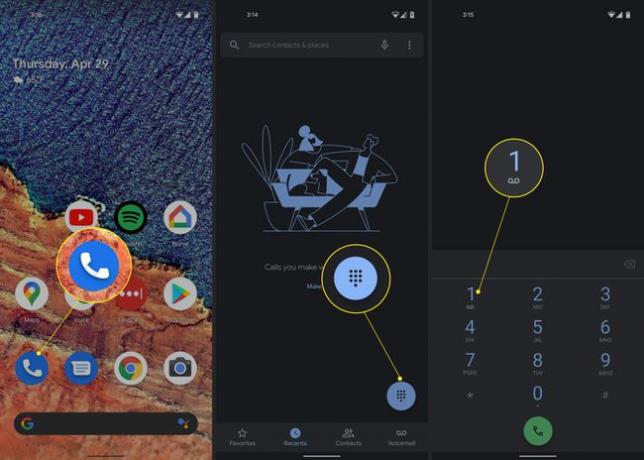
Android'de Görsel Sesli Posta Nasıl Kurulur
Android 6.0 veya daha yenisini çalıştıran Android telefonlarda, operatör desteklediği sürece Görsel Sesli Posta etkin olabilir. Ancak, tüm operatörler Görsel Sesli Posta desteği sunmaz ve hatta bazıları bunun için ekstra ücret alır. Telefonunuz destekliyorsa Görsel Sesli Posta'ya erişmek için yapmanız gerekenler.
Aç Telefon uygulama.
bulun sesli mesaj simgesine dokunun ve ona dokunun. Telefona bağlı olarak, bu simge ya uygulamanın altında ya da Tuş Takımındaki Aramayı Başlat düğmesinin yanındadır.
simgesine dokunarak herhangi bir Sesli Posta ayarını değiştirebilirsiniz. üçnoktalar uygulamanın sağ üst köşesinde.
Bulmak sesli mesaj listede ve ona dokunun.
-
Artık farklı bildirim seçeneklerini seçebilir ve sesli posta selamlamanızı değiştirebilirsiniz.

Google Voice'ta Sesli Posta Nasıl Ayarlanır
Google Voice, arama yapmak ve sesli mesaj almak için kullanabileceğiniz başka bir mükemmel uygulamadır. Google Voice web sitesini ziyaret ederek bir bilgisayardan da erişebildiğiniz için, standart telefon sesli mesajınız yerine bunu kullanmak isteyebilirsiniz.
Google Voice'ta sesli postayı ayarlamak için aşağıdaki adımları izleyin.
-
Google'ın Voice sitesine gidin ve bir Google Voice hesabına kaydolun veya Android telefonunuzdaki uygulamayı kullanarak kaydolun.

Hesabınız kurulduktan sonra, açın Google sesi Telefonunuzdaki uygulama.
bulun sesli mesaj uygulamanın alt kısmındaki simgeye dokunun ve ona dokunun.
Sahip olduğunuz tüm sesli mesajları burada görebilirsiniz. Ayarları değiştirmek için menü butonu sol üstte.
Bulun ve seçin Ayarlar.
-
görene kadar aşağı kaydırın sesli mesaj Bölüm. Burada e-posta yoluyla sesli posta almayı seçebilir, karşılama mesajınızı değiştirebilir ve Google Voice numaranıza bırakılan sesli posta mesajları için ne tür bildirimler alacağınızı seçebilirsiniz.

SSS
-
Android cihazımda Sesli Posta uygulaması nerede?
Çoğu Android telefonda, sesli posta özellikleri Telefon uygulamasında yerleşik olarak bulunur. Google Voice veya başka bir şey kullanmadığınız sürece sesli mesaj için özel bir uygulama yoktur. üçüncü taraf sesli posta uygulaması. NS Android sesli mesajınızı kontrol edin, uzun basma 1 cihazınıza girin ve parola istenirse.
-
Sesli mesaj neden Android'imde çalışmıyor?
Alımınız zayıfsa, sesli mesajları hemen alamayabilirsiniz. Sesli mesaj hiç çalışmıyorsa, sistem güncellemelerini kontrol et ve yanlışlıkla yapmadığınızdan emin olun sesli mesajını kapat. Hâlâ sorun yaşıyorsanız operatörünüzle iletişime geçin.
-
Android cihazımda sesli posta şifremi nasıl değiştiririm?
Taşıyıcınıza bağlıdır. Parolanızı değiştirme seçeneği için Telefon uygulamasının ayarlarını kontrol edin. Sesli posta parolanızı hatırlamıyorsanız, operatörünüz aracılığıyla sıfırlamanız gerekir.
-
Android'de sesli mesajları nasıl kaydederim?
Kaydetmek doğrudan telefonunuza sesli posta mesajları, Google Voice uygulamasını açın ve kaydetmek istediğiniz mesaja dokunun, ardından üç nokta > Mesajı şuraya kaydet veya Dosyaya Aktar. Sesli postalarınızı e-postanıza göndermek için bir yönlendirme hizmeti de kullanabilirsiniz.
